Afficher le cahier des charges (Android)
Objectif
Afficher une section du cahier des charges dans l'outil Cahier des charges du projet à partir de votre appareil mobile Android.
Éléments à prendre en compte
- Autorisations utilisateur requises :
- Autorisations de niveau « Lecture seule » ou supérieures dans l'outil Cahier des charges du projet.
- Informations supplémentaires :
Procédure
- Accédez à l'outil Cahier des charges à l'aide de l'application Procore sur un appareil mobile Android.
- Appuyez sur la division contenant la section du cahier des charges que vous souhaitez afficher.
- Appuyez sur la section du cahier des charges que vous souhaitez afficher.
- Balayez de droite à gauche pour parcourir les pages de la section du cahier des charges, ou appuyez sur l’une des options suivantes pour afficher des détails supplémentaires :
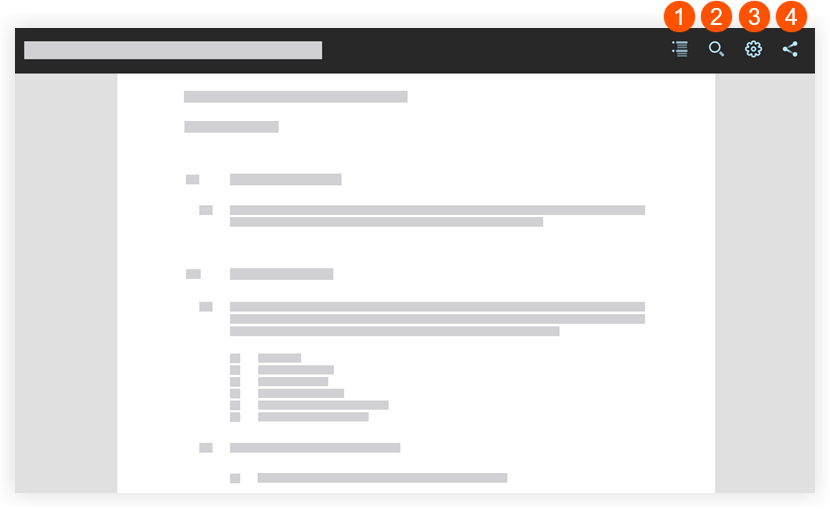
1
Appuyez sur Lire pour afficher et ajouter vos propres annotations ou photos et signets dans la section du cahier des charges.
2
Appuyez sur Rechercher pour saisir un mot-clé ou une expression que vous souhaitez localiser dans la section du cahier des charges. Voir Effectuer une recherche contextuelle dans le cahier des charges (Android).
3
Appuyez sur Paramètres pour régler vos paramètres de navigation et d'affichage de la section du cahier des charges, notamment « Transition de page », « Mise en page », « Direction de défilement » et « Thème ».
4
Appuyez sur Partager pour imprimer, envoyer par e-mail ou ouvrir la section du cahier des charges dans un visualiseur PDF sur votre appareil. Voir Envoyer le cahier des charges par e-mail (Android).

